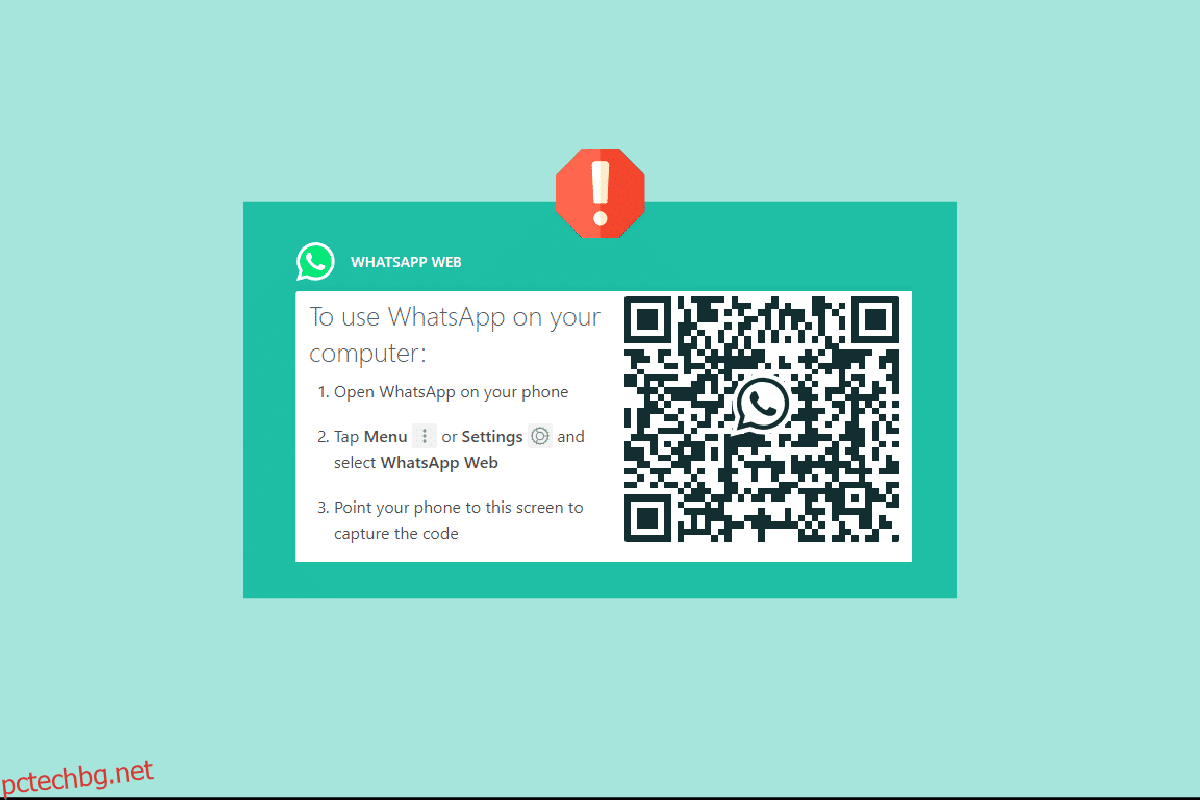WhatsApp свързва хора по целия свят в мрежата. Комуникациите в WhatsApp са изключително лесни за осъществяване. Да не говорим за възможността за видео разговори и гласови разговори на платформата. Въпреки че има специално приложение за WhatsApp за използване на Android или iOS, потребителите на настолни компютри също могат да се насладят на чат в своите системи с WhatsApp web. Уебът на WhatsApp позволява на потребителите да изпращат съобщения и да извършват разговори направо от своите компютри. Това е международно достъпно безплатно приложение, което изисква интернет, за да работи. Използването на WhatsApp web е толкова просто, колкото използването на приложението. Въпреки че е голямо предимство, понякога функциите на уеб платформата могат да причинят някои проблеми, като например уеб QR кодът на WhatsApp да не работи на компютър с Windows. Ако сте някой, който се сблъсква със същата грешка на вашия работен плот, значи сте попаднали на правилното място. В днешния ни документ ще разгледаме различни методи, които могат да ви помогнат да разрешите проблема с незареждането на уеб QR кода на WhatsApp. Освен това ще обсъдим предварително причините, които водят до тази грешка. Така че, нека започнем веднага с нашето ръководство и ще ви намерим идеалното решение за разрешаване на проблема с QR кода за вашия уеб WhatsApp.

Съдържание
Как да коригирате QR кода на WhatsApp Web, който не работи на компютър с Windows
Често се случва грешка в QR кода в мрежата на WhatsApp. Има няколко причини, за които се смята, че причиняват този познат проблем:
- Хардуерни проблеми с вашето устройство.
- Проблеми със сървъра на WhatsApp.
- Проблем с интернет връзката.
- Повреден кеш на браузъра на вашето устройство.
- Активирани VPN или прокси връзки.
- Остаряла версия на браузъра.
- Активирани рекламни блокери на вашето устройство.
- Свързани устройства с акаунт в WhatsApp.
- Антивирусна програма и разширения за браузър във вашето устройство.
Сега, след като сте наясно с проблемите, които задействат QR кода да не работи в мрежата на WhatsApp, е време да разрешите тези проблеми с помощта на някои ефективни корекции, които са дадени по-долу:
Метод 1: Разрешаване на хардуерни проблеми
В случай на проблеми с QR кода в мрежата на WhatsApp, трябва да започнете с проверка на хардуера на вашето устройство. Ако камерата на вашето устройство по някакъв начин не работи, тя няма да сканира черните и белите квадратчета на QR кода. Следователно трябва да следвате инструкциите, дадени по-долу, за да разрешите този проблем:
- Почистете екрана на монитора на вашето устройство, за да сте сигурни, че върху него няма прахови частици.
- Освен това се уверете, че курсорът на мишката не е върху QR кода, за да разрешите грешката.
- Трябва също така да изчистите обектива на камерата на телефона си, за да позволите сканирането без никакво прекъсване.
Метод 2: Наблюдавайте прекъсването на сървъра на WhatsApp
Трябва също така да проверите състоянието на сървъра на WhatsApp и да изчакате, ако има някакво прекъсване, за да разрешите неработещия скенер на WhatsApp. През повечето време WhatsApp се сблъсква с технически проблеми, поради които някои функции на приложението спират да работят. Ако е така, трябва да изчакате техническият проблем да бъде разрешен от професионалистите и след това да опитате отново с помощта на QR кода в мрежата на WhatsApp. За да проверите сървъра на софтуера, можете да посетите сайтове като Даундетектор което ще ви предостави прекъсванията, докладвани с приложението за 24 часа.

Метод 3: Разрешаване на проблеми с интернет връзката
Използването на WhatsApp web изисква добра интернет връзка. Вашият мобилен телефон и компютър трябва да имат силна връзка с интернет. В случай, че дадено устройство не е свързано с интернет или има слаба връзка, трябва незабавно да разрешите проблема. В случай, че имате проблеми с интернет на вашата система, можете да се възползвате от помощта на нашето ръководство за Не можете да се свържете с интернет? Поправете интернет връзката си! Статията ще ви насочи добре и ще ви помогне незабавно да разрешите проблеми с интернет.

Забележка: Показахме браузъра Google Chrome като пример в методите по-долу.
Метод 4: Рестартирайте WhatsApp Web
Ако QR кодът на WhatsApp web не работи на компютър с Windows, проблемът продължава, трябва да рестартирате WhatsApp web на вашата система. Този метод ще изключи възможността за проблеми с мрежата на WhatsApp. Освен това ще елиминира възможността нещо да не е наред с уеб софтуера WhatsApp. Така че можете просто да направите това в браузъра си, като щракнете върху иконата за презареждане до URL връзката.

Метод 5: Изчистете кеша на браузъра
Следващият метод за разрешаване на грешка с QR код в мрежата на WhatsApp включва изчистване на кеша на браузъра. Браузърът, който използвате за зареждане на WhatsApp web, може да е повреден поради натрупан кеш в него. Този кеш е основно съхранени данни, които браузърът използва, за да подобри своята производителност. Въпреки това, той може да се повреди с времето и да попречи на определени приложения да работят добре, какъвто е случаят с QR кода в мрежата на WhatsApp. Така че трябва да изчистите кеша на вашия браузър, което можете да опитате, като преминете през нашето ръководство за това как да изчистите кеша и бисквитките в Google Chrome.

Метод 6: Деактивирайте разширенията на браузъра
Изводът от разширенията на браузъра също може да бъде възможен, ако QR кодът на WhatsApp не работи, следователно трябва да деактивирате разширенията във вашия браузър. Има редица разширения, за които се наблюдава, че спират работата на QR. Така че трябва да ги деактивирате, като използвате стъпките, дадени по-долу:
Забележка: Можете също така да изтриете разширенията, ако са маловажни, като щракнете върху бутона Премахване.
1. Отворете браузъра Google Chrome и щракнете върху иконата с три точки в горната част на екрана.

2. Сега изберете Още инструменти от падащото меню и щракнете върху Разширения.

3. Сега изключете наличните разширения, в този случай Google Meet Grid View е изключен.

Метод 7: Актуализирайте браузъра
Проблемът с неработещия скенер на WhatsApp също може да бъде коригиран чрез актуализиране на браузъра, който използвате. Възможността остарял драйвер да се намесва в QR кода на уеб WhatsApp е налице. Следователно трябва незабавно да актуализирате браузъра си, за да изключите тази възможност. Актуализирането на браузъра също помага при коригирането на грешки и други незначителни проблеми, които могат да прекъснат работата на WhatsApp в мрежата. Така че можете да актуализирате своя браузър Google Chrome, като използвате стъпките, дадени по-долу:
1. Отворете Google Chrome в нов раздел.
2. Изберете иконата с три точки в горната част и разгънете менюто Настройки.

3. Кликнете върху About Chrome от страничния панел. В случай, че има чакаща актуализация, тя ще стартира автоматично. Ако е почти актуален, щракнете върху Relaunch, за да го изпълните.

Метод 8: Деактивирайте VPN или прокси връзки
Друго нещо, което трябва да имате предвид, са VPN или прокси връзки на вашето устройство. Уебът на WhatsApp не е оптимизиран за тези връзки и те също могат да попречат на работата му, което води до това QR кодът на WhatsApp да не се зарежда. Следователно трябва да ги деактивирате и за това можете да проверите нашето ръководство за това как да деактивирате VPN или прокси в Windows 10.

Метод 9: Деактивирайте Adblocker
Ако сте активирали блокиране на реклами на вашия компютър, това може да наруши QR кода и да спре работата му в мрежата на WhatsApp. Следователно трябва да деактивирате всички блокиращи реклами разширения на браузъра или приложения, инсталирани на вашата система, и след това да презаредите страницата.
1. Натиснете клавиша Windows, потърсете вашия уеб браузър (напр. Chrome) и щракнете върху Отвори.

2. Изберете три вертикални точки в горната част на екрана, за да изберете Още инструменти и след това Разширения от менюто.

3. Сега изключете бутона за превключване за разширението AdBlock.

4. Накрая презаредете страницата, на която използвате WhatsApp web, и проверете дали грешката с QR кода е разрешена.
Метод 10: Превключете към различен браузър
Ако проблемът с браузъра продължава и все още срещате уеб QR код на WhatsApp, който не работи при грешка на Windows, тогава трябва да опитате да превключите към напълно различен браузър. Смяната на браузъра може да ви помогне по много начини и със сигурност при разрешаването на грешката с QR кода. Така че, в случай че сте използвали Google Chrome за стартиране на WhatsApp web, можете да преминете към Опера или Firefox.

Метод 11: Деактивирайте хардуерното ускорение
Хардуерното ускорение в компютъра използва GPU на вашата система, за да изпълнява графики в браузъра ви Google Chrome. Така че, ако проблемът с неработещия QR код на WhatsApp все още не е отстранен, опитайте да деактивирате хардуерното ускорение на вашето устройство, като използвате стъпките, дадени по-долу:
1. От менюто „Старт“ стартирайте Google Chrome.
2. За да отворите менюто, щракнете върху иконата с три точки.

3. Стартирайте Настройки от появилото се меню.

4. Изберете Система от менюто, дадено в левия панел.

5. Сега изключете опцията Използване на хардуерно ускорение, когато е налично.

Метод 12: Прекъснете връзката с други устройства
Можете също да срещнете проблем с неработещ скенер на WhatsApp, ако сте свързали акаунта си в WhatsApp с други устройства или браузъри, които притежавате. Следователно трябва да прекратите връзката на всички тези устройства с вашия акаунт в WhatsApp, като използвате стъпките по-долу:
Забележка: Следните стъпки са извършени на iPhone.
1. Стартирайте приложението WhatsApp на вашето устройство.

2. Докоснете Настройки в долната част.

3. Сега отидете на Свързани устройства и го докоснете.

4. След това докоснете браузъра или устройството, което искате да прекратите, и натиснете ИЗХОД.
5. След като сте готови, опитайте да използвате QR кода за вашия уеб WhatsApp.
Метод 13: Изтеглете WhatsApp за настолен компютър
Ако използването на WhatsApp web не работи за вас, можете да опитате да изтеглите приложението WhatsApp за вашия работен плот. Официалният Уеб WhatsApp софтуерът ще ви помогне да заобиколите проблема с QR кода, с който се сблъсквате, докато използвате софтуера във вашия браузър.

Метод 14: Свържете се с поддръжката на WhatsApp
Ако никой от методите изглежда не работи за вас и все още имате проблеми с използването на QR кода за уеб WhatsApp. След това трябва да се свържете с поддръжката на WhatsApp и да препратите проблема на професионалист. Можете да се свържете Поддръжка на WhatsApp Messengerопишете им проблема, с който се сблъсквате и изчакайте професионално решение от техника.

***
Надяваме се, че нашето ръководство за уеб QR кода на WhatsApp, който не работи на компютър с Windows, ви е било от полза и сте успели да коригирате проблема, като използвате различни методи, дадени подробно по-горе. Уведомете ни за вашите ценни предложения и ни изпратете вашите запитвания, като ги оставите в секцията за коментари по-долу.